XP系统IE8浏览器如何设置多窗口打开网页【图文教程】
更新日期:2024-03-22 22:57:39
来源:网友投稿
手机扫码继续观看

有使用WindowsXP系统的用户反馈,自己电脑中的浏览器是IE8,为了方便操作想要设置多窗口打开网页,这该如何操作呢?接下来,就随系统小编一起去看看WindowsXP系统IE8设置多窗口的具体方法吧!
推荐:xp系统纯净版下载
方法如下:
1、打开IE浏览器,在菜单栏上找到工具这个选项,如果没有菜单栏,你需要在空白的位置右键单击,然后在右键菜单中,勾选【菜单栏】,其前面出现小对勾;
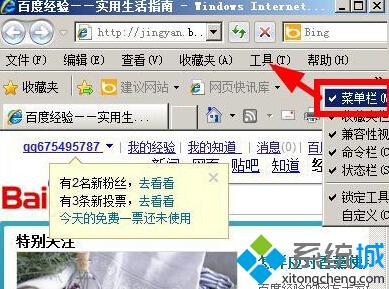
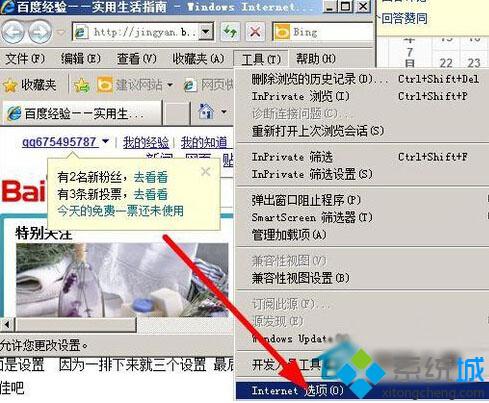
2、打开Internet选项以后,切换到【常规】选项下,在常规选项下,找到选项卡右侧的【设置】按钮,打开它;
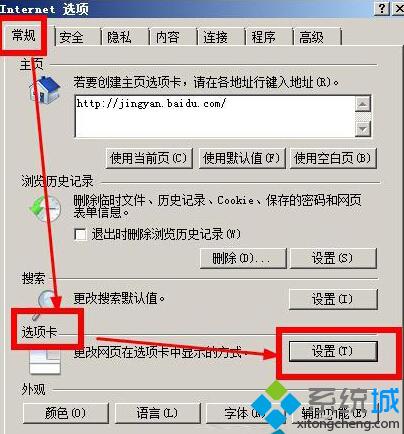
3、打开选项卡设置,你会看到这个界面,找到【从位于以下位置的其他程序打开链接】,勾选【新窗口】,打开链接的时候就是在新窗口打开,还需要设置的一个地方是【遇到弹出窗口时】,勾选第二个选项【始终在新窗口中打开弹出窗口】,这样在你浏览一些网页的时候,弹出一个页面,也是在新窗口中打开的;
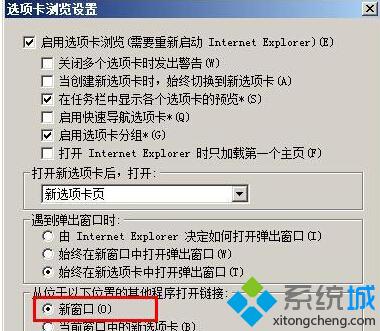
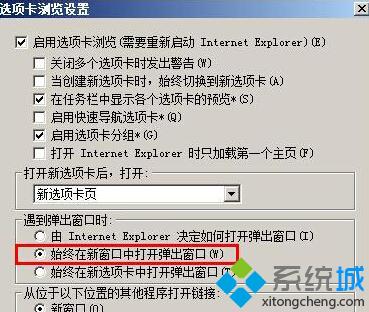
4、假如你不想使用多窗口浏览了,只需要在下面勾选【还原默认值】即可恢复到多标签浏览了;
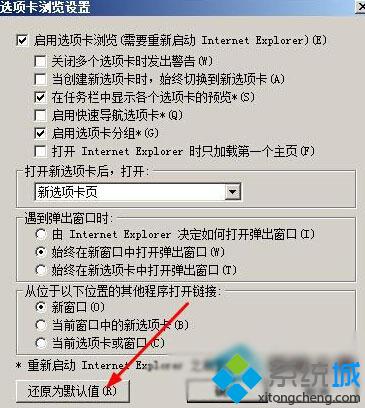
5、最后一步比较简单了,管理浏览器重启启动它即可。使你的设置生效。
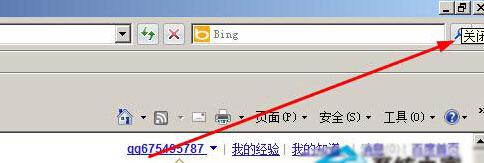
XP系统IE8浏览器设置多窗口打开网页的方法就为大家介绍到这里了。还不知道IE8怎么设置多窗口打开网页的用户们,可以按照上述步骤进行操作!
该文章是否有帮助到您?
常见问题
- monterey12.1正式版无法检测更新详情0次
- zui13更新计划详细介绍0次
- 优麒麟u盘安装详细教程0次
- 优麒麟和银河麒麟区别详细介绍0次
- monterey屏幕镜像使用教程0次
- monterey关闭sip教程0次
- 优麒麟操作系统详细评测0次
- monterey支持多设备互动吗详情0次
- 优麒麟中文设置教程0次
- monterey和bigsur区别详细介绍0次
系统下载排行
周
月
其他人正在下载
更多
安卓下载
更多
手机上观看
![]() 扫码手机上观看
扫码手机上观看
下一个:
U盘重装视频












